كيفية معالجة شاشة الموت الزرقاء في الويندوز ؟
blue screen of death
شاشة الموت الزرقاء , هو مصطلح يطلق علي الشاشة الزرقاء والتي تظهر لك علي الكمبيوتر او اللابتوب والتي يظهرها الويندوز لذلك سنستعرض معكم هنا في هذا المقال مشكلة تواجه جميع مستخدمي الكمبيوتر مايكروسوفت في جميع الأصدارات وستتعرف علي أهم أسباب حدوث مشكلة الشاشة الزرقاء , وطرق حل مشكلة الشاشة الزرقاء..
How to deal with death in the Windows blue screen
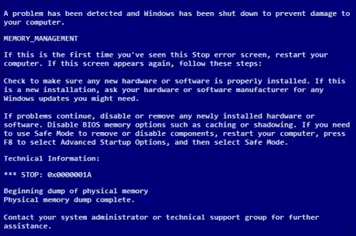
أسباب وحلول مشكلة شاشة الموت الزرقاء :
blue screen on computer
– عمل تحديث لتعريف خاص بأي جزء من الكمبيوتر فينتج هذه المشكلة او تركيب قطعة او جزء جديد في جهاز الكمبيوتر , او تنزيل اي برنامج جديد .. كل هذه الأمور قد ينتج عنها ظهور شاشة الموت الزرقاء والتي تدل علي وجود مشكلة ما .
الحل : أزالة القطعة من الكمبيوتر او يتم الغاء العريف الجديد , ثم يمكن تحميل التعريف السابق أو أزالة ومسح البرنامج الجديد.
– تظهر في بعض الأحيان هذه الشاشة الزرقاء blue screen لأسباب ترجع الي عدم وجود مساحة كافية علي الدريف الأساسي الذي يستخدمه ويندوز وهو غالبا مايكون بارتيشن C او جزء من الهارديسك .
الحل : أعطاء الويندوز المساحة الكافية من خلال مسح وغلق الأشياء القديمة والغير مهمة او يتم نقلها في بارتيشن آخر .
blue screen error fix
– من أسباب ظهور الشاشة الزرقاء هي وجود فيروس علي الكمبيوتر .
الحل : يتم استخدام برنامج أنتي فيرس قوي وجيد حتي لايسمح بدخول مثل هذه الفيروسات علي الكمبيوتر واجراء فحص شامل علي الكمبيوتر ,كما يفضل عمل فحص دوري حتي لاتؤذي الفيروسات البرامج والملفات التي بحوزتك وتؤثر علي الويندوز .
قد – الويندوز قد يكون هو السبب في ظهور الشاشة الزرقاء .
الحل : يجب أجراء اي تعديل او تحديث يتطلبه الويندوز دون اي تردد او أهمال .
fix bsod
– قد يرجع السبب في ظهور الشاشة الزرقاء الي تعريف الكروت الخاصة بالكمبيوتر .
الحل : هنا يجب تنزيل تعريفات حديثة خاصة بالكروت التي تقتنيها لانها تقوم بحل كثير من المشاكل .
– وجود مشكلة في ال Bios الخاص باللوحة الأم .
الحل : هنا ضرورة خل البطارية الصغيرة الموجودة باللوحة الأم وتشغيل الكمبيوتر وحنلاحظ أطلاق صفارة ثم نقوم بفصل توصيلة الكهرباء وأعادة تركيب البطارية من جديد .
repair blue screen
– قد تكون المشكلة في أحد الأشياء داخل الكمبيوتر .
الحل : هنا يجب فك الكمبيوتر وتنظيفه وتنظيف المراوح من مروحة كارت الشاشة ومروحة مزود الطاقة ومروحة المعالج , وفحص الوصلات الداخلية والتأكد من جودتها وسلامتها .
– قد توجد مشكلة في أصدار Bios الخاص باللوحة الأم .
الحل : يجب تنزيل أصدار من علي اللوحة الأم من الموقع الرسمي لها من خلال المتصفح جوجل ,والذي يقوم بحل الكثير من المشاكل وزيادة سرعة وأداء اللوحة .
blue screen repair
– حدوث تلف في قطعة بالكمبيوتر .
الحل : تغيير القطعة التالفة سواء كانت ( كارت الشاشة – الرامات – البروسيسور ) وأستبدالها بأخري جديدة أو سليمة وذلك بأخذها من جهاز آخر كتجربة لمعرفة السبب أولا قبل الشراء .
– وجود مشكلة في الهارديسك يؤدي الي ظهور شاشة الموت الزرقاء .
الحل : إجراء فحوصات علي الهارديسك لحل مشاكل ال boot sector – bad sector – mbr وذلك بأستخدام برامج لتنظيم الهارد مثل برنامج ال Hdd Regenerator .
blue screen of death
وهنا نستعرض عليكم مشاكل شاشة الموت الزرقاء :
Blue screen of death problems
1 – Stop 0x0000000A IRQL_NOT_LESS_OR_EQUAL تشير هذه إلى أن أحد التعريفات غير متماشية مع الويندوز ,أو أن هناك فيروس وصل إلى ملفات النظام .. ولحل هذه المشكلة قم بالتأكد من خلو جهازك من الفيروسات ثم قم بأزالة أي تعريف قمت بتثبيته مؤخراً.
2- Stop 0x00000024 NTFS_FILE_SYSTEM تفيد هذه الي وجود مشكلة في نظام الملفات NTFS .. وهناك عبارة أخري مشابهة لها رمزها ينتهي برقم 23 , وهي خاصة بنظام الملفات FAT32 .. ولحل هذه المشكلة عليك القيام بأجراء Check Disk على الهارد ثم تأكد من صحة توصيل الأسلاك بين الأقراص.
3- Stop 0x0000001E KMODE_EXCEPTION_NOT_HANDLED تفيد هذه الي وصول مجهول للذاكرة بطريقة غير صالحة وغالبا ما تظهر هذه الرسالة حين تثبيت تعريف غير متوافق مع النظام .. و لحل هذه المشكلة يجب عليك ضرورة إزالة التعريف الذي تم تنصيبه مؤخراً.
4- Stop 0x0000002E DATA_BUS_ERROR هناك أسباب مختلفة لظهور هذه العبارة وأغلبها وجود مشكلة في ذاكرة النظام أو ذاكرة كارت الشاشة او وجود مشكلة في القرص الصلب وهنا يجب فحصه أو وجود تلف في اللوحة الأم.
5- Stop 0x00000050 PAGE_FAULT_IN_NONPAGED_AREA تفيد هذه أن أحد التعريفات أو الخدمات قام باسترجاع بيانات ما من الذاكرة ولكنه لم يجدها ويتسبب في هذه المشكلة .. إما تعريف أو برنامج غير متوافق مع النظام مثل البرامج المضادة للفيروسات البعض منها وليس جميعها .. في هذه الحالة عليك إزالة التعريف أو البرنامج الذي ظهرت العبارة بعد تنصيبه من خلال ال SAFE MODE.
6- Stop 0x0000003F NO_MORE_SYSTEM_PTES هذه غالبا قليلة الحدوث ويرجع سببها لسوء استخدام .. ولاستعادة البيانات في برنامج النسخ الاحتياط Backup عليك استخدام خاصية استعادة النظام لحل هذه المشكلة.
7- Stop 0x0000007B INACCESSIBLE_BOOT_DEVICE تشير هذه إلى أن الويندوز لم يتعرف على القرص الصلب أثناء تشغيل الجهاز.. و لحل هذه المشكلة أخرج من القرص المضغوط للويندوز وادخل إلى Recovery لأمكانية أسترجاع النظام.
8- Stop 0x0000007F UNEXPECTED_KERNEL_MODE_TRAP تفيد هذه وجود مشكلة في الأجزاء الداخلية للكمبيوتر ويرجع سببها الي وجود عطل في الذاكرة أو ارتفاع في درجة حرارة المعالج والذي قد يحدث عطل في مروحة التبريد أو محاولة رفع سرعة المعالج إلى درجة مبالغ فيها .
9- Stop 0x000000C2 BAD_POOL_CALLER تفيد هذه بمحاولة غير موفقة من أحد التعريفات للوصول إلى موقع في الذاكرة غير صالح , و لحل هذه المشكلة قم بإلغاء آخر تعريف قمت بتثبيته.
10 – Stop 0x0000009F DRIVER_POWER_STATE_FAILURE تشير هذه إلى وجود مشكلة في عملية إيقاف تشغيل الجهاز السابقة , ويكون السبب تعريف أو برنامج غير متوافق مع الويندوز وستجد اسم التعريف غالبا معروض برسالة الخطأ و يكون عليك فقط القيام بإلغاء تثبيته من خلال ال Safe Mode.
11- Stop 0xC000021A STATUS_SYSTEM_PROCESS_TERMINAT ED يرجع السبب الي أحد البرامج الذي قام بإحداث مشكلة في ملف النظام Crss.exe .. ولحل المشكلة عليك القيام بأزالة البرنامج المتسبب في المشكلة و يمكن التعرف عليه من خلال المعلومات المعروضة برسالة الخطأ.
12- Stop 0x000000EA THREAD_STUCK_IN_DEVICE_DRIVER تظهر هذه عند تركيب كارت شاشة جديد أو استخدام تعريف جديد, لحل المشكلة لكارت الشاشة الموجود لديك , و لكن هذا غير مناسب للويندوز .. لذا عليك القيام بتبديل كارت الشاشة أو أزالة التعريف الغير مناسب.
13 – Stop 0xC0000221 STATUS_IMAGE_CHECKSUM_MISMATCH تشير هذه إلى تلف في أحد ملفات النظام و يتم ذكر اسم الملف لحل المشكلة : عند إقلاع الجهاز اضغط F8 , ثم اختر Last Known Good Configuration أو أقلع الجهاز باستخدام القرص المضغوط ثم ادخل إلى ال Recovery وقم باستعادة الملف التالف من القرص المضغوط للويندوز.
14- STOP 0xC0000218 UNKNOWN_HARD_ERROR يوجد مشاكل في الهارد مثل الBad Sector أو تعرض لصدمة قوية .. عليك القيام بفحص الهارد للتأكد من خلوه من الـ Bad sectors بواسطة أحد برامج الفحص مثل Hdd Regenerator
15- Stop 0x00000077 KERNEL_STACK_INPAGE_ERROR هذه توضح أن النظام لم يتمكن من الوصول إلى البيانات المطلوبة للذاكرة والذي أدي الي حدوث هذه المشكلة لأسباب مختلفة من بينها عطل في الذاكرة أو إصابة فيروس للجهاز أو مشكلة في القرص الصلب.
فضلا : أذا أعجبك هذا المقال أترك تعليقك وأنشره بين أصدقائك لتعم الفائدة علي الجميع ,شكرا للمتابعة .
 كيف نقدم لك حلول لمشكلات كثيرة تدور في رأسك .
كيف نقدم لك حلول لمشكلات كثيرة تدور في رأسك .







